
Hornil StyleCapture
v1.2.1官方正式版- 軟件大小:2.66 MB
- 軟件語言:簡體中文
- 更新時間:2024-01-19
- 軟件類型:國產(chǎn)軟件 / 圖像捕捉
- 運行環(huán)境:WinXP/2000/vista/Win7/Win8/Win10
- 軟件授權(quán):免費軟件
- 官方主頁:http://www.jlass.com.cn
- 軟件等級 :
- 軟件廠商:暫無
- 介紹說明
- 下載地址
- 精品推薦
- 相關(guān)軟件
- 網(wǎng)友評論
 Hornil StyleCapture官方版是一款功能實用的智能屏幕捕捉程序,Hornil
StyleCapture官方版可以讓你輕松地捕捉你的屏幕上的任何東西,包括窗口,矩形區(qū)域和全屏。然后可以將屏幕截圖粘貼到文檔、電子郵件、其他文件或StylePix中。
Hornil StyleCapture官方版是一款功能實用的智能屏幕捕捉程序,Hornil
StyleCapture官方版可以讓你輕松地捕捉你的屏幕上的任何東西,包括窗口,矩形區(qū)域和全屏。然后可以將屏幕截圖粘貼到文檔、電子郵件、其他文件或StylePix中。
功能介紹
支持一個非常好的矩形捕獲函數(shù)。
您可以使用鼠標和箭頭鍵移動和調(diào)整捕獲框的大小。
Hornil StyleCapture官方版支持縮放幫助,以確定目標。
支持窗口捕獲。
支持全屏捕獲。
支持多個監(jiān)視器。
支持StylePix Pro和StylePix之間的交互功能。
捕獲的圖像將在StylePix Pro的新選項卡中打開。
您可以編輯捕獲的圖像使用StylePix Pro和StylePix與所有功能的光柵圖形編輯器。
支持外部編輯器。
支持選項,以指定保存路徑和行為的程序等。
支持多種語言。
支持png, jpg, tif, bmp, ico, jpc, pcx, tga, tif, ico, jpc, jp2, pcx, pgx, pnm, pgm, ppm, ras, ska, wmf和tsp文件格式。
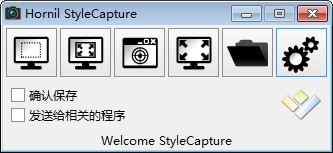
FAQ
1、如何使用StyleCapture在Microsoft Windows中截圖?
矩形捕獲與縮放協(xié)助功能
選擇要捕獲屏幕的特定區(qū)域,請單擊矩形捕獲按鈕或按“R”鍵。接下來,使用鼠標和箭頭鍵調(diào)整區(qū)域的位置和大小。最后,單擊捕獲按鈕或按Enter鍵。要取消作業(yè),請按取消按鈕或按退出鍵。
2、如何捕獲特定的窗口?
窗口捕獲功能
要捕獲特定窗口,請單擊“ 窗口捕獲”按鈕或按“W”鍵。接下來,將鼠標光標放在要捕獲的窗口上,顯示紅色方框。最后按鼠標左鍵或按Enter鍵。要取消作業(yè),請按Esc鍵。
3、如何在多重非系統(tǒng)中捕獲全屏?
捕捉全屏功能
要捕獲整個屏幕,請單擊全屏捕獲按鈕或按“F”鍵。每個捕獲的圖像將在StylePix的新選項卡中打開。
下載地址
- Pc版




















網(wǎng)友評論